学习关键语句
使用electron打包vue项目
electron制作桌面应用
写在前面
很想使用 electron 制作一个桌面应用,但是真的上手使用的时候才发现 electron 的坑实在是太多了
先将遇到的坑记录在这里,遇到一个记录一个
- 使用 9 以上版本的 vue-i18n 的项目打包成应用时会失败,本地运行没问题
- 项目路径中有中文会打包失败
和 electron 相关的插件版本更替实在是是太快,并且版本之间还不一定能兼容,所以这篇文章中使用到的插件都会写死版本来保证一定可以打包成功
开始
项目开始
我们不从零开始,直接从之前的项目中拉一个文件来作为例子,你可以点击这里进行下载项目,不需要积分
值得一提的是,这篇文章不会提供完整的文件,你可以使用下载的项目开始学习
安装依赖
- 安装指定版本 此时日期为 2023-04-11
npm i electron@24.0.0 -D
npm i vite-plugin-electron@0.11.1 -D
npm i electron-builder@23.6.0 -D
npm i cross-env@7.0.3
- 针对项目由 vite 创建的 vue3 项目
修改 vite.config.ts
变动语句
vite.config.ts 变动
import electron from 'vite-plugin-electron'
electron({
entry: "dist-electron/index.js"
})
放入语句
vite.config.ts 放入
import { defineConfig } from 'vite'
import vue from '@vitejs/plugin-vue'
import electron from 'vite-plugin-electron'
// https://vitejs.dev/config/
export default defineConfig({
plugins: [
vue(),
electron({
entry: "dist-electron/index.js"
})
],
})
修改完成后,会自动在项目根目录出现 dist-electron 文件夹,文件夹内有一个文件 index.js
如果没有自动出现,那就手动创建
修改 index.js
index.js
import { app, BrowserWindow } from 'electron'
import path from 'path'
// app 控制应用程序的事件生命周期。
// BrowserWindow 创建并控制浏览器窗口。
let win;
// 定义全局变量获取 窗口实例
const createWindow = () => {
win = new BrowserWindow({
webPreferences: {
devTools: true,
contextIsolation: false,
nodeIntegration: true
// 允许html页面上的javascipt代码访问nodejs 环境api代码的能力(与node集成的意思)
}
})
if (process.env.NODE_ENV != 'development') {
win.loadFile(path.join(__dirname, "../dist/index.html"));
} else {
// vite-plugin-electron@0.11.1版本使用以下
win.loadURL(`${process.env['VITE_DEV_SERVER_URL']}`)
}
}
//在Electron完成初始化时被触发
app.whenReady().then(createWindow)
修改 package.json
- 删除 “type”: “module”
- “name” 同级添加 “main”: “dist-electron/index.js”,
- 将 script 中的 dev 指令修改为 cross-env NODE_DEV=development vite
- 将 script 中的 build 指令修改为 vue-tsc --noEmit && vite build && electron-builder
将以下添加到 “name” 同级
"build": {
"appId": "com.electron.desktop",
"productName": "electron",
"asar": true,
"copyright": "Copyright © 2023 electron",
"directories": {
"output": "release/"
},
"files": [
"dist",
"dist-electron"
],
"mac": {
"artifactName": "${productName}_${version}.${ext}",
"target": [
"dmg"
]
},
"win": {
"target": [
{
"target": "nsis",
"arch": [
"x64"
]
}
],
"artifactName": "${productName}_${version}.${ext}"
},
"nsis": {
"oneClick": false,
"perMachine": false,
"allowToChangeInstallationDirectory": true,
"deleteAppDataOnUninstall": false
},
"publish": [
{
"provider": "generic",
"url": "http://127.0.0.1:8086"
}
],
"releaseInfo": {
"releaseNotes": "版本更新的具体内容"
}
}
本地测试
npm run dev
会自动打开
打包成 exe 文件
npm run build
输出在项目根目录下新建的文件夹 release 中,双击 exe 文件进行安装就可以打开了
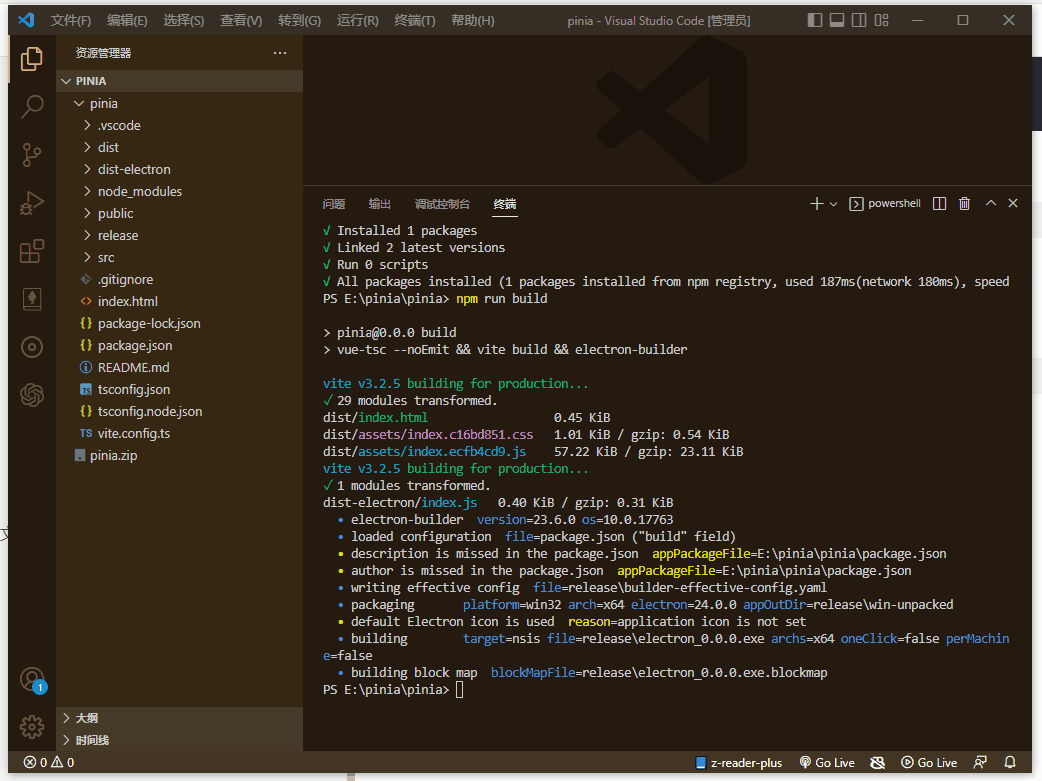





















 2154
2154











 被折叠的 条评论
为什么被折叠?
被折叠的 条评论
为什么被折叠?








